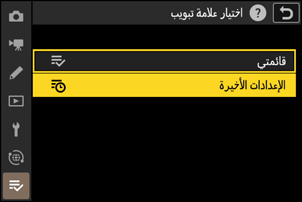قائمتي: إنشاء قائمة مخصصة
زر G S O قائمتي
يمكن استخدام الخيار
إضافة عناصر إلى قائمتي
اختر [إضافة بنود] في [O قائمتي].
ظلل [إضافة بنود] واضغط على 2.
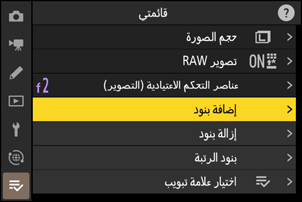
اختر قائمة.
ظلل اسم القائمة التي تحتوي على العنصر الذي تود إضافته واضغط 2.
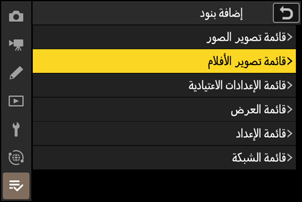
اختر أحد البنود.
ظلل بند القائمة المطلوب واضغط J.
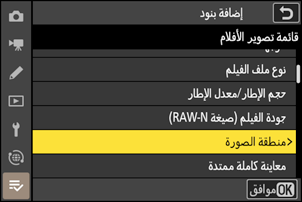
حدد موضع البند الجديد.
اضغط على 1 أو 3 لتحديد موضع البند الجديد واضغط على J لإضافته إلى قائمتي.

أضف المزيد من البنود.
- يتم الإشارة إلى البنود المعروضة حاليًا في قائمتي بواسطة علامة صواب (L).
- لا يمكن اختيار البنود المميزة بالرمز V.
- كرر الخطوات 1–4 لاختيار بنود إضافية.
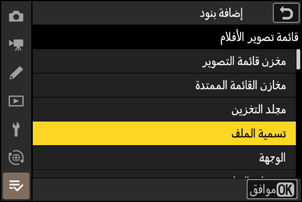
إزالة البنود من قائمتي
اختر [إزالة بنود] في [O قائمتي].
ظلل [إزالة بنود] واضغط على 2.
حدد البنود.
- ظلل البنود واضغط على J أو 2 للاختيار (M) أو إلغاء الاختيار.
- استمر حتى يتم اختيار كل البنود التي ترغب في إزالتها (L).
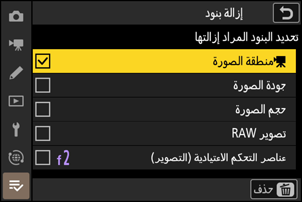
أزل البنود المختارة.
اضغط O (Q)؛ حيث سيتم عرض مربع حوار تأكيدي. اضغط على J لإزالة البنود المُختارة.
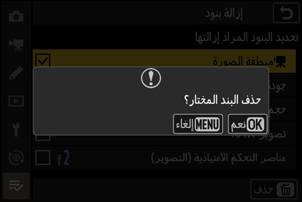
إعادة ترتيب العناصر في قائمتي
اختر [بنود الرتبة] في [O قائمتي].
ظلل [بنود الرتبة] واضغط على 2.
اختر أحد البنود.
ظلل البند الذي ترغب في تغيير مكانه واضغط J.
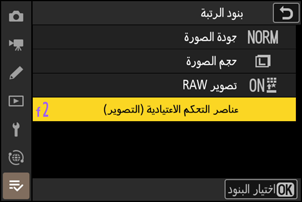
اختر موضع البند.
- اضغط 1 أو 3 لتحريك موضع البند لأعلى أو لأسفل في قائمتي واضغط J.
- كرر الخطوات 2–3 لتغيير موضع البنود الإضافية.
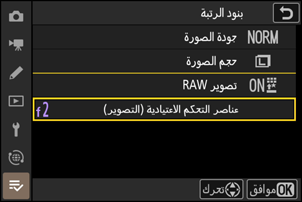
اخرج إلى [O قائمتي].
اضغط زر G للعودة إلى [O قائمتي].
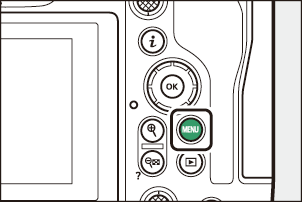
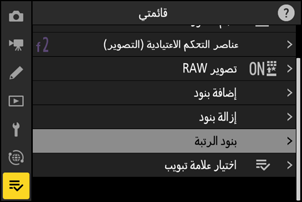
عرض [الإعدادات الأخيرة]
اختر [اختيار علامة تبويب] في [O قائمتي].
ظلل [اختيار علامة تبويب] واضغط 2.
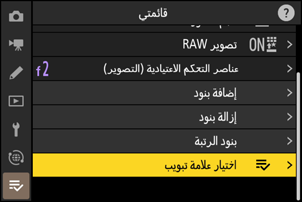
اختر [m الإعدادات الأخيرة].
- ظلل [m الإعدادات الأخيرة] في قائمة [اختيار علامة تبويب] واضغط على J.
- سيتم تغيير اسم القائمة من [قائمتي] إلى [الإعدادات الأخيرة].